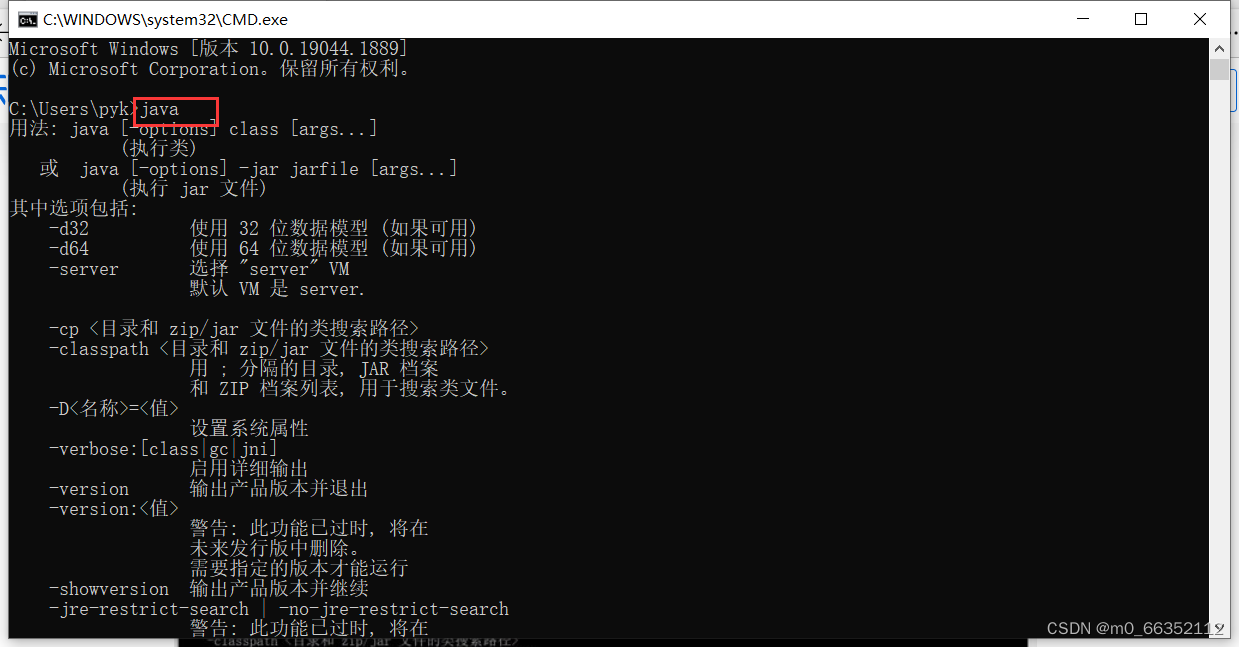1、JDK的下载
1.大家可以从下面的地址中下载JDK,根据你的操作系统、所需要的版本号下载
Java Download | Java 8, Java 11, Java 13 - Linux, Windows & macOS (azul.com)

2、下载成功后。单击软件,弹出安装界面,点击“next”,按照他的提示一步一步进行操作,最后点击“Finish”。
开发环境配置
1、在“此电脑”右键单击,选择“属性”
2.在弹出的设置页面,选择“高级系统设置”,如图下:
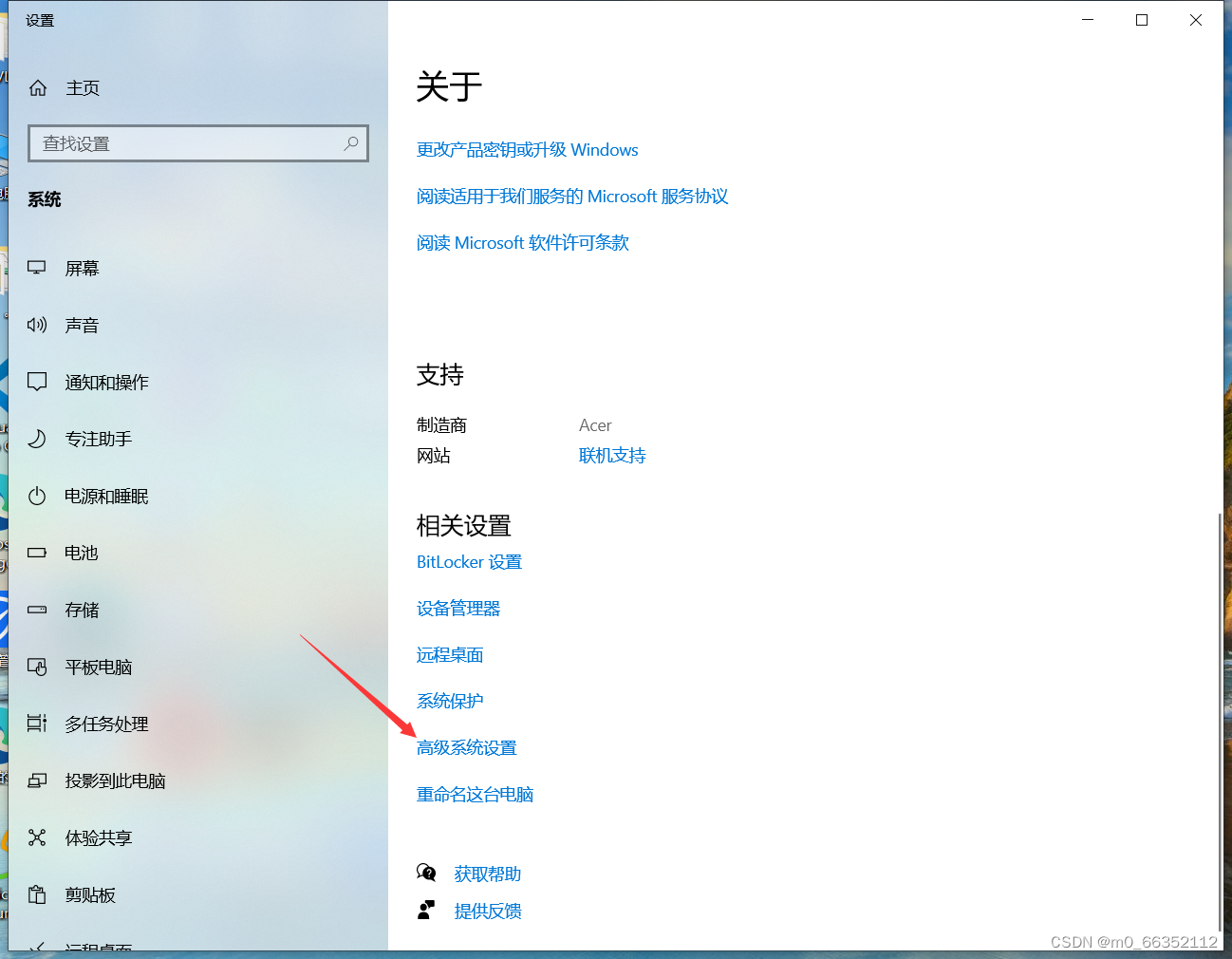
3、在弹出的系统属性中,选择“环境变量”
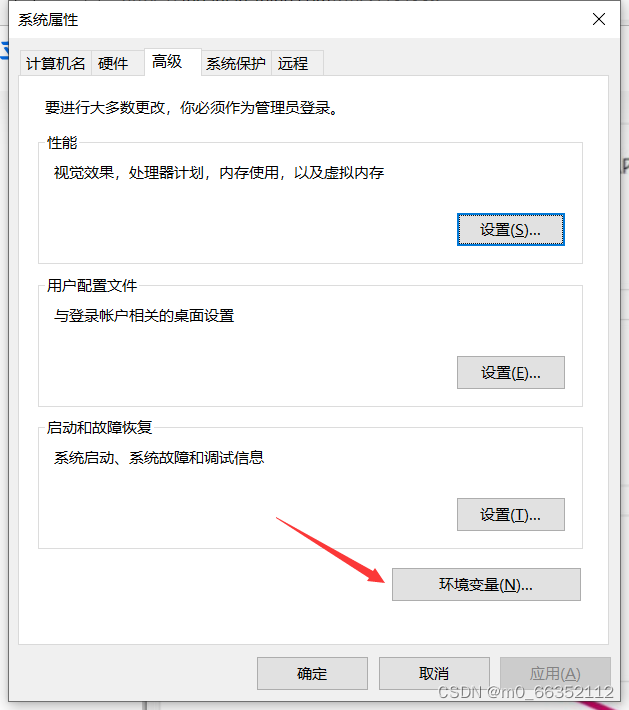
4.在环境变量中-系统变量增加JDK的安装路径。
1)查找JDK的安装路径,在“我的电脑-C盘-C:\Program Files\Java\jdk1.8.0_161”(安装JDK时选择安装的路径,我这个安装软件文件是Zulu命名,Oracle下载的安装软件是JDK命名),然后复制这个安装路径。
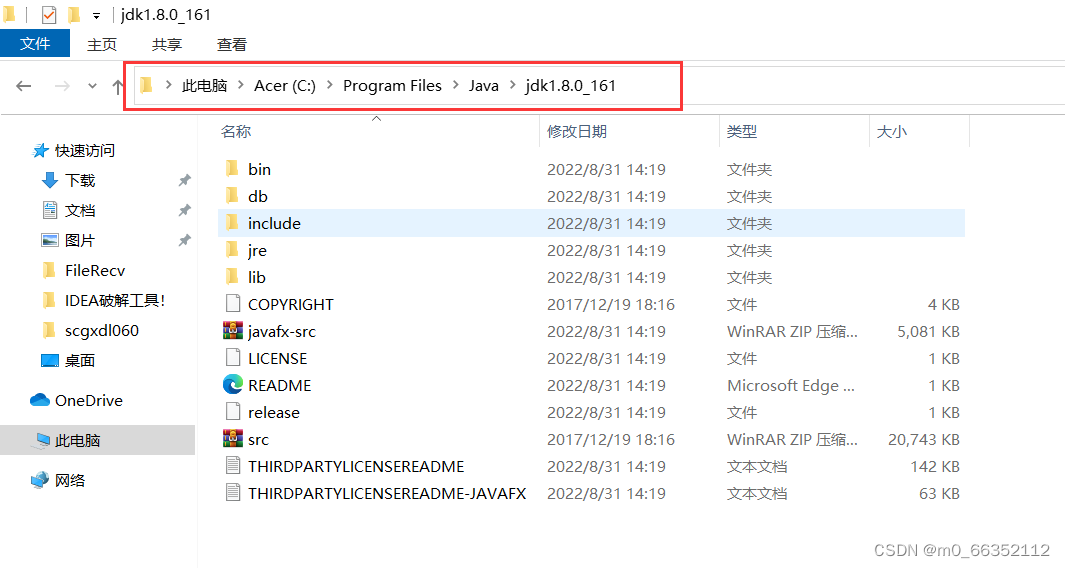
2)将安装路径添加到“环境变量-系统变量”中。在系统变量中,点击“新建”,弹出“新建系统变量”,输入【变量名(N):】="JAVA_HOME",[变量值(V):]="C:\Program Files\Java\jdk1.8.0_161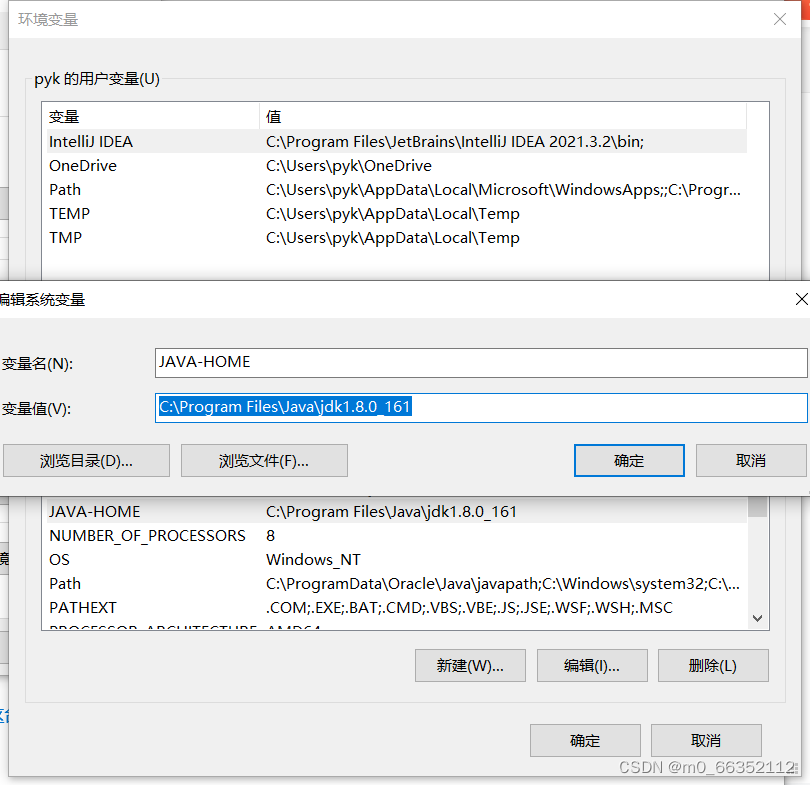 ",点击“确定”
",点击“确定”
5、在“环境变量-系统变量”中选中【Path】,点击”编辑“
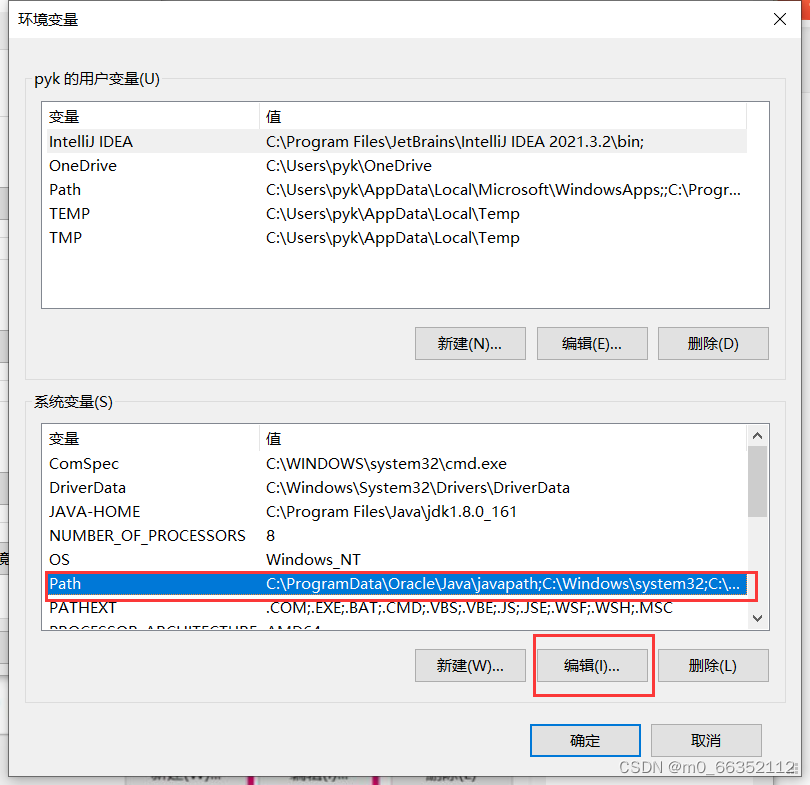
6.在“编辑环境变量”中选中“C:\Program Files\Java\jdk1.8.0_161”,点击“编辑”,添加上“\bin\”,点击“确定”。这样java的开发环境就配置好了。
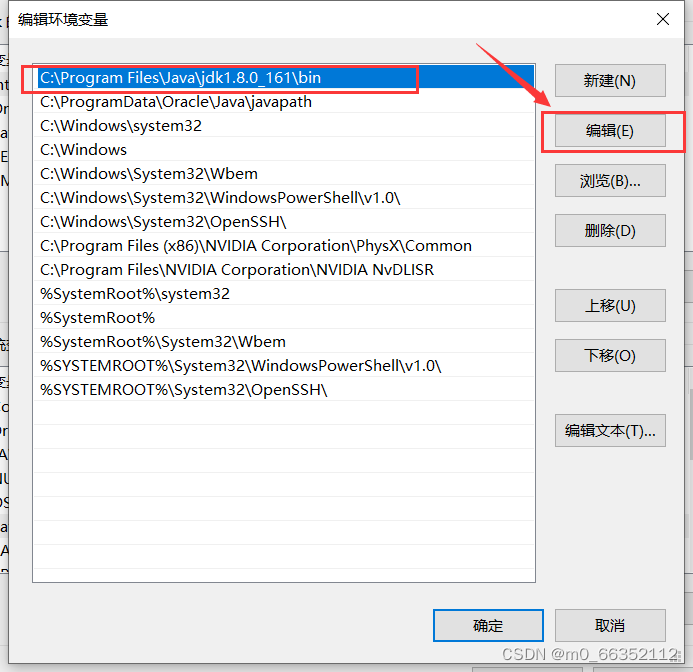
验证Java环境配置完成
1、打开命令行,按住“Windows图标+R”弹出运行对话框,输入“cmd”,敲回车。
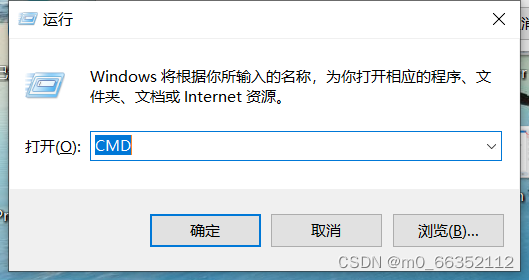
2.在命令行中输入“java”,敲下回车,然后显示Java的用法,这样Java环境就安装成功了。